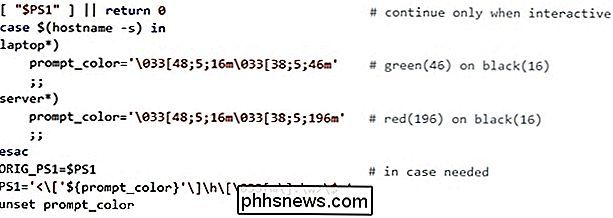Hvordan laver du Bash Prompt Ændre farver, når du logger ind på en server?

Hvis du har adgang til flere servere i hele arbejdsdagen, så kan du fortælle, hvilken du arbejder med på en blik baseret på et farveskema kan være meget nyttigt. Dagens SuperUser Q & A-indlæg hjælper en læser med at opnå en farverig nirvana i sit arbejdsmiljø.
Dagens Spørgsmål og Svar-sessions kommer til vores side med SuperUser-en underafdeling af Stack Exchange, en community-driven gruppe af Q & A-websteder. Spørgsmålet
SuperUser-læser nitins ønsker at vide, hvordan man får Bash Prompt til at ændre farver, når de logger på en server:
Er der mulighed for at lave dynamisk Bash Prompt, så det ændrer farve, når jeg er logget ind på en server ? Jeg vil have farven til at være grøn, når jeg bruger mit eget personlige system, men skift til rødt, når jeg er forbundet med servere. Jeg har et stort antal servere, som jeg har adgang til og ikke ønsker at sætte en anden
.bashrc på hver enkelt af dem. Hvordan laver du Bash Prompt ændre farver, når du logger til en server?
Svaret
SuperUser-bidragsyderen Matei David har svaret for os:
Remote Bash Prompts indstilles af fjernbetjeningen
~ / .bashrc , så du skal stadig kopiere den til de eksterne servere. Du kan dog bruge en enkelt ~ / .bashrc til alle værter og indstille Bash Prompt-farven baseret på værtsnavnet: Noter
Angiv ikke
- PS1 hvis den er ikke allerede indstillet (dvs. hvis skallen ikke er interaktiv). Afprøvning for at se, om PS1 er "ikke-tom" er en meget almindelig måde at finde ud af, om skallen er interaktiv, og du vil ikke forvirre programmer, der gør det (det er nok en mere præcis test, der tjekker for at se om $ - indeholder i ). Hvis du vil have denne kode kørt, når du logger ind på en ekstern server, skal du have en af profilfilerne altid kilde
- ( I
- PS1 skal escape-koderne vedlægges i [... ] . > [033 [m
- nulstiller forgrunden og baggrunden til deres standardindstillinger, så her vises : w i terminalforgrunden / baggrunden. [033 [48; 5; XXXm 033 [38; 5; YYYm
- indstiller baggrunden / forgrunden til XXX / YYY . For et script, der dumper de tilgængelige farver, skal du prøve at kolbe.
- For at se, hvad Bash Prompt vil se ud, brug:
- echo -e " $" <�33[48;5;16m�33[38;5;196mhost�33[m:dir> Har du noget at tilføje til forklaringen? Lyde af i kommentarerne. Vil du læse flere svar fra andre tech-savvy Stack Exchange brugere? Se hele diskussionsgruppen her.
Billedkredit: Emx (Wikipedia)

Sådan forhindrer du Windows 10 fra automatisk at downloade opdateringer
Windows 10-pc'er kontrollerer automatisk opdateringer og installerer opdateringer, de finder. Du kan tage en vis kontrol over dette og have Windows 10 installerings opdateringer på din tidsplan, men disse indstillinger er skjult. Windows Update vil virkelig automatisk opdatere i Windows 10. Udgaver af professionelle, Enterprise og Education i Windows 10 har adgang til gruppepolitik og registreringsindstillinger for dette, men selv hjemmeversioner af Windows 10 giver dig mulighed for at stoppe opdateringer fra Hvad du behøver at vide om Windows Update på Windows 10 Når du indstiller en forbindelse som "målt", vandt Windows 10 Download ikke opdateringer automatisk på den.

Sådan repareres PIN-fejl efter gendannelse fra TWRP Android-sikkerhedskopier
At lave TWRP-sikkerhedskopier er et must, hvis du skal rooting og tweaking Android. Men hvis din telefon er krypteret, kan du have nogle problemer med din PIN-kode eller adgangskode lås efter genoprettelse fra en sikkerhedskopi. Her er hvad der sker. RELATED: Sådan sikkerhedskopieres og gendannes din Android-telefon med TWRP Hvis den sikkerhedskopiering, du gendanner, bruger den samme PIN-kode som dit nuværende system, skal alt svømme.